|
Текст объявления
Допустим, что нужно создать объявление, вид которого показан ниже:

Для этого вначале создадим таблицу (Таблица →Добавить →Таблица). На экране появится окно создания таблицы, в котором укажем количество столбцов - 10, количество строк - 2.

Далее выделим все ячейки первой строки и объединим их при помощи режима ( )
из панели Таблицы и границы, после чего заведем текст. Так как текст в
нижних ячейках одинаковый, то заведем текст сначала в первой нижней
ячейке, выделим его, вставим в буфер ( )
из панели Таблицы и границы, после чего заведем текст. Так как текст в
нижних ячейках одинаковый, то заведем текст сначала в первой нижней
ячейке, выделим его, вставим в буфер ( ), перенесем курсор мыши в соседнюю ячейку, вставим текст из буфера ( ), перенесем курсор мыши в соседнюю ячейку, вставим текст из буфера ( ) и подобным образом заполним все ячейки второй строки. ) и подобным образом заполним все ячейки второй строки.

Далее
установим размер шрифта - 14, центрируем текст в верхней ячейке, для
этого выделим верхнюю ячейку полностью, затем укажем размер 14 и нажмем
на кнопку центрирования ( ).
В нижней ячейке установим расположение по вертикали и сделаем его
полужирным. Для этого, выделим все нижние ячейки, нажмем на кнопку - ).
В нижней ячейке установим расположение по вертикали и сделаем его
полужирным. Для этого, выделим все нижние ячейки, нажмем на кнопку -  , из панели Таблицы и границы, которая устанавливает вертикальное расположение текста, далее выдерем режим центрирования - , из панели Таблицы и границы, которая устанавливает вертикальное расположение текста, далее выдерем режим центрирования -  (из (из  ), и полужирный ( ), и полужирный ( ). ).

Теперь можно выделить таблицу, скопировать ее в буфер обмена ( ) и несколько раз вставить на лист ( ) и несколько раз вставить на лист ( ), чтобы получить несколько объявлений на одном листе, после чего его распечатаем. ), чтобы получить несколько объявлений на одном листе, после чего его распечатаем.
|
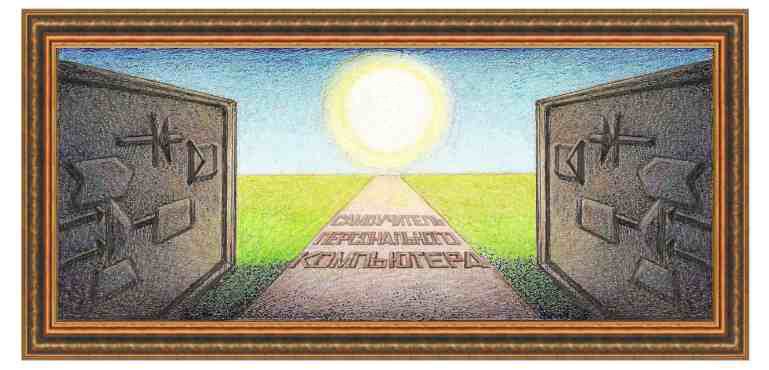
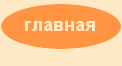






 )
из панели Таблицы и границы, после чего заведем текст. Так как текст в
нижних ячейках одинаковый, то заведем текст сначала в первой нижней
ячейке, выделим его, вставим в буфер (
)
из панели Таблицы и границы, после чего заведем текст. Так как текст в
нижних ячейках одинаковый, то заведем текст сначала в первой нижней
ячейке, выделим его, вставим в буфер ( ), перенесем курсор мыши в соседнюю ячейку, вставим текст из буфера (
), перенесем курсор мыши в соседнюю ячейку, вставим текст из буфера ( ) и подобным образом заполним все ячейки второй строки.
) и подобным образом заполним все ячейки второй строки.
 ).
В нижней ячейке установим расположение по вертикали и сделаем его
полужирным. Для этого, выделим все нижние ячейки, нажмем на кнопку -
).
В нижней ячейке установим расположение по вертикали и сделаем его
полужирным. Для этого, выделим все нижние ячейки, нажмем на кнопку -  , из панели Таблицы и границы, которая устанавливает вертикальное расположение текста, далее выдерем режим центрирования -
, из панели Таблицы и границы, которая устанавливает вертикальное расположение текста, далее выдерем режим центрирования -  (из
(из  ), и полужирный (
), и полужирный ( ).
).